場合によっては、診断データの選択レベル (基本 (必須) と完全 (オプション)) に関係なく、診断データを完全に変更できませんWindows 11/10の場合。この問題に対する次の回避策が役立ちます。
Windows 11/10 で診断データを完全に変更できない

他の組織と同様、Microsoft は問題を解決し、Windows を最新の状態に保つために Windows 診断データを収集します。また、企業があらゆる顧客のニーズに合わせてサービスを向上させるための、より関連性の高いヒントや推奨事項を提供するのにも役立ちます。 Windows で診断データを完全に変更できない場合の対処方法をお読みください。
- タスクバーの検索バーをクリックします。
- 「services」と入力し、右クリックして、「管理者として実行」を選択します。
- を右クリックします。接続されたユーザー エクスペリエンスとテレメトリサービス。
- 「プロパティ」を選択します。
- スタートアップの種類を自動に変更します。
- 「スタート」ボタンをクリックします
- 変更を適用します。
のフィードバックと診断Windows のセクションは、Microsoft が関連する Microsoft 製品とサービスを向上させるのに役立ち、またその顧客のためにも役立ちます。
診断データを完全に変更するにはどうすればよいですか?
Windows タスクバーの検索バーをクリックし、検索ボックスの空のフィールドに「サービス」と入力します。

エントリを右クリックし、管理者として実行オプション。
[サービス エディター] ウィンドウが開いたら、右側のペインに切り替えて、次のエントリを探します。接続されたユーザー エクスペリエンスとテレメトリ。
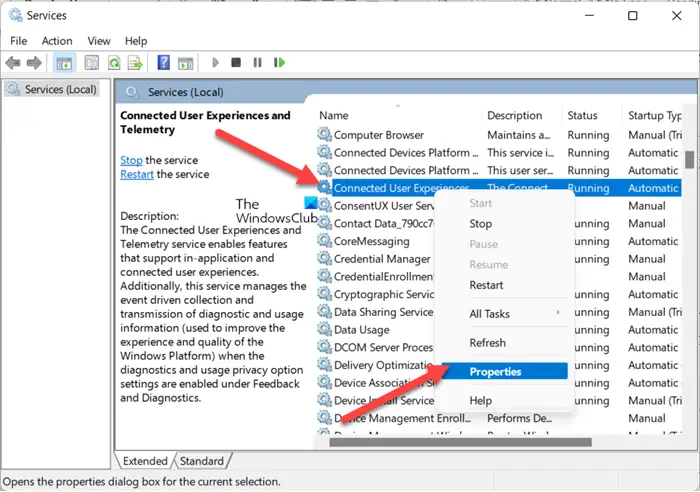
見つかったら、右クリックして、プロパティオプション。
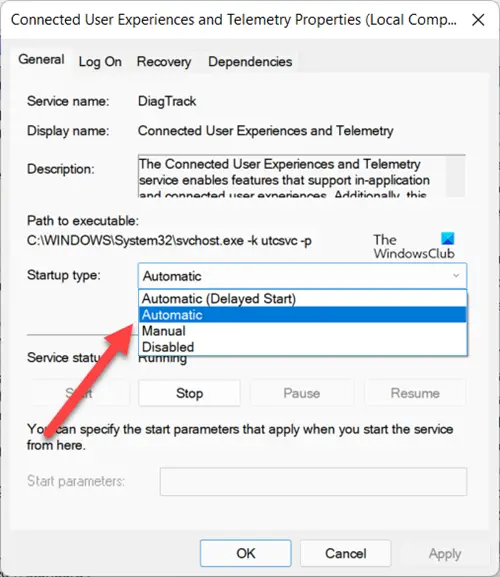
[スタートアップの種類] メニューの横にあるドロップダウン矢印をクリックし、表示されるオプションのリストから [スタートアップの種類] を選択します。自動。
をヒットします。始めるボタンの下にあるサービスステータスセクション。
下部にある「適用」オプションを選択します接続されたユーザー エクスペリエンスとテレメトリ プロパティダイアログボックス。
今後、Windows 11/10 で診断データを完全に変更できるようになります。
基本的な診断データとは何ですか?
基本的な診断データは、IP アドレスや使用しているデバイスの種類などのオプションに関連する情報です。必要な診断データとしてラベルを付けることもできます。
完全な診断データまたは基本的な診断データを Microsoft に送信する必要がありますか?
ユーザーは Google や Microsoft などのテクノロジー大手のデータ収集慣行について不安を抱いていますが、使用状況の統計やクラッシュ レポートを共有または送信することをお勧めします。そうすることで、開発者は顧客がプログラムやアプリをどのように使用するかを把握し、製品のさらなる開発における意思決定に影響を与えることができます。好みに応じて、次のいずれかを選択できます。満杯または基本オプション。






![deepseek検証コードが受信されていない[修正]](https://rele.work/tech/hayato/wp-content/uploads/2025/02/DeepSeek-Verification-code-not-received-Fix.jpg)